Vamos a ver qué opciones existen para recuperar mensajes borrados de WhatsApp, y así intentar verlos de nuevo, ya te adelantamos que no hay muchos caminos que puedes aprovechar para visualizar esos mensajes otra vez, aunque no todo está perdido como ahora podrás comprobar.
Un mensaje o mensajes de WhatsApp se puede borrar de diferentes maneras, por ejemplo, utilizando la opción “eliminar para mí”, que suprime el mensaje únicamente de tu teléfono, o con la opción “eliminar para todos” de WhatsApp, que borra los mensajes en ambos terminales.
💡 ¡Descubre la tienda oficial Tapo y equipa tu hogar inteligente!
Compra con total confianza en la tienda oficial de Tapo 🛒. Descubre el ecosistema de seguridad del hogar de Tapo, con cámaras de vigilancia, sensores, enchufes, bombillas y hasta robots aspiradores.
🎁 Disfruta de envío gratuito a partir de 30 € y entrega en 72 h, además de un 5 % de descuento adicional para los nuevos suscriptores de la eNewsletter.
Garantía y soporte directo del fabricante incluidos en todas tus compras.
🔗 Visita la tienda oficial Tapo
🟢 Ofrecido por Tapo España
También se borran mensajes al usar la opción “vaciar chat” y “eliminar conversación", aunque no actúan de igual manera, pero el fin es el mismo. Pocas cosas puedes hacer para al menos ver toda esa información borrada, hay algunos pequeños tips que sí puedes probar.
Con la copia de seguridad de WhatsApp
Este método podría servirte para recuperar tus mensajes borrados de WhatsApp, hablamos de restaurar la copia de seguridad de WhatsApp. Para que sea factible, el backup debe haberse realizado cuando alguien te envía un mensaje y antes de que esa persona lo borre para siempre.
Ponte en la situación, estás en una conversación hablando a las 12:00 del mediodía y la persona con la que hablas te responde a alguna cuestión, pero por lo que sea decide borrar la respuesta a las 12:10 con la opción “eliminar para todos”, pero casualmente la copia de WhatsApp se hizo a las 12:05 horas.
Eso quiere decir que, al restaurar esa copia y mientras no se sobrescriba con una nueva, el mensaje que se borró a las 12:10 aparecería porque la copia se hizo 5 minutos antes y todavía el mensaje no se había eliminado. Pero si la copia se ha hecho después, poco podrás hacer.
Entonces, lo que tienes que hacer es eliminar la app de WhatsApp de tu móvil y volver a registrar WhatsApp, y restaurar esa copia hecha a las 12:05 para devolver el mensaje original que fue borrado a las 12:10. Recuerda que, si el backup se realiza después de esa hora, no podrás recuperar nada.
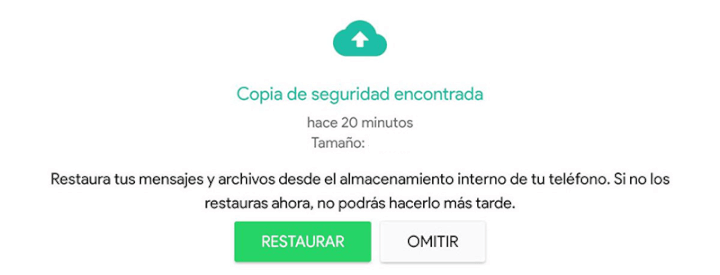
Con la app gratuita WhatisRemoved+
En caso de no poder recuperar los mensajes con el método anterior, vamos a ver otra opción, la de volver a ver esos mensajes con una app. Y es aquí cuando te recomendamos la instalación de WhatisRemoved para Android, cuyo funcionamiento consiste en ir “archivando” todos los mensajes que recibes, incluidos los que alguien te envía y luego elimina.
Esto significa que podrás ver los mensajes que alguien te envía y luego borra. Lo primero es instalar la app WhatisRemoved+, te dejamos el enlace de descarga a continuación:
- Descarga WhatisRemoved+ para Android
Ahora sigue estos pasos:
- Abre la aplicación y lo primero es leer los pasos de un asistente, luego tendrás que otorgarle los permisos necesarios para que la app tenga acceso a leer las notificaciones, como las de WhatsApp, así que pulsa en el botón “configurar”. Se abren los ajustes de tu móvil Android en la sección de permisos, activa la casilla de la app “detectar elementos eliminados”.
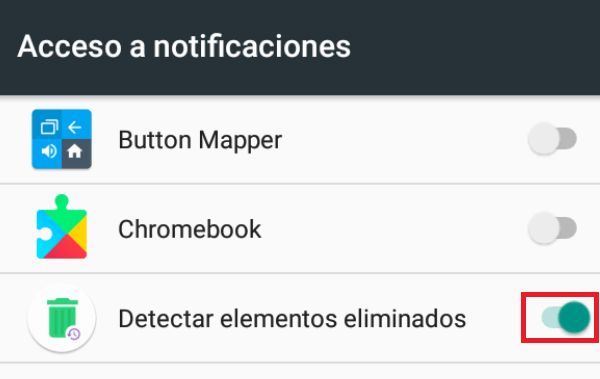
- Ahora seleccionamos las apps de las que quieres guardar las notificaciones, en este caso nos interesa marcar “WhatsApp”, pero puedes marcar las que quieras. Luego pulsa en “siguiente”.
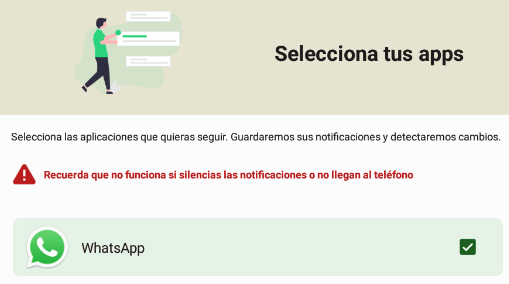
- Pulsa en “guardar archivos” y acepta nuevamente los permisos.

- Listo, a partir de ahora, cada vez que recibas un mensaje de WhatsApp de alguien de tus contactos, aunque este lo borre, sí podrás ver qué ponía consultándolo en WhatisRemoved al abrir la app y pulsar en la pestaña “WhatsApp”. Ojo, no verás notificaciones que estén silenciadas.

Con el registro de notificaciones de Android
Para recuperar mensajes que alguien borró de WhatsApp y volverlos a ver, es posible verlos a través del registro de notificaciones de Android, si tienes un iPhone no podrás aprovechar esta opción. Solo funciona con mensajes enviados recientemente. Teniendo en cuenta eso, los pasos que seguir serían los siguientes:
- Entra en ajustes/notificaciones/gestionar notificaciones/más/historial de notificaciones (la ruta puede variar según el móvil Android que tengas). Ahora activa la casilla “historial de notificaciones” para futuras ocasiones, si la tenías desactivada te funcionará para ver mensajes de WhatsApp que recibas y sean eliminados después de habilitarla.
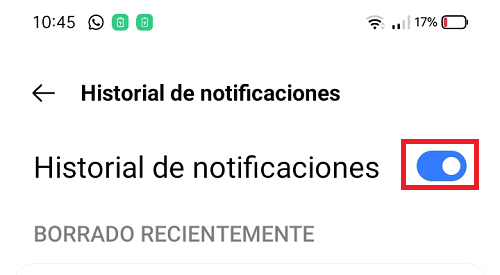
- Si ya tenías la casilla “historial de notificaciones habilitada” activada de antes, justo debajo deberás ver el mensaje borrado de WhatsApp, tendrás que comprobar la hora en qué fue borrado para hacerlo coincidir con el que ahí en esa sección aparece, lo podrás ver, pero no recuperarlo.
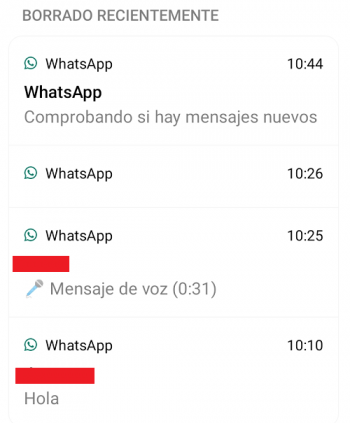
Has podido ver que es posible volver a ver u mensaje borrado de WhatsApp a través de pequeños trucos, en algunos te hará falta instalar alguna app de terceros si la función del historial de notificaciones no funciona en tu móvil, al menos podrás saber qué ponía en todos esos mensajes que se han ido eliminando.
Cómo enviar mensajes transparentes en WhatsApp
- Ver Comentarios




